Page 1

XG251G
Displej
Uživatelská příručka
Č. modelu VS18703
Obj. č.: XG251G
Page 2

Děkujeme vám, že jste zvolili značku ViewSonic®
Společnost ViewSonic® je přední světový dodavatel zobrazovacích řešení, jehož snahou
je překonávat světová očekávání od technologické evoluce, inovace a jednoduchosti.
Společnost ViewSonic® věří, že její produkty budou mít pozitivní dopad na svět. Jsme
přesvědčeni, že produkt značky ViewSonic®, který jste si vybrali, vám bude dobře
sloužit.
Ještě jednou děkujeme za volbu značky ViewSonic®!
2
Page 3

Bezpečnostní opatření
Než začnete používat toto zařízení, přečtěte si následující Bezpečnostní zásady.
• Tuto uživatelskou příručku uchovávejte na bezpečném místě pro pozdější použití.
• Přečtěte si veškerá varování a postupujte podle pokynů.
• Seďte ve vzdálenosti minimálně 18" (45 cm) od zařízení.
• Okolo zařízení ponechte volné místo 4" (10 cm) pro zajištění řádného větrání.
• Zařízení umístěte na dobře větraném místě. Na zařízení neumísťujte žádné
předměty, které by mohly zabránit odvádění tepla.
• Zařízení nepoužívejte poblíž vody. Aby se snížilo riziko požáru nebo úrazu
elektrickým proudem, nevystavujte zařízení vlhku.
• Zařízení nevystavujte přímému slunečnímu zařízení nebo jiným zdrojům trvalého
tepla.
• Zařízení neinstalujte v blízkosti zdrojů tepla (radiátory, přímotopy, sporáky apod.)
nebo jiných zařízení (včetně zesilovačů), které mohou vytvářet teplotu zařízení na
nebezpečnou úroveň.
• Vnější povrch zařízení čistěte měkkým a suchým hadříkem. Další informace
najdete v části „Údržba“ v této příručce.
• Nedotýkejte se obrazovky, protože by mohlo dojít k zamaštění obrazovky.
• Nedotýkejte se povrchu obrazovky ostrými nebo tvrdými předměty, které by ji
mohly poškodit.
• Zařízení umístěné na nábytku neprokládejte žádným textilem ani jinými
materiály.
• Při přemísťování zařízení postupujte opatrně, aby nedošlo k jeho pádu nebo
nárazu.
• Zařízení neumísťujte na nerovnou nebo nestabilní plochu. Zařízení by mohlo
spadnout a způsobit zranění nebo závadu.
• Na zařízení ani spojovací kabely neumísťujte žádné těžké předměty.
• Vždy používejte skříňky, stojany nebo způsoby instalace, které byly doporučeny
výrobcem zařízení.
• Vždy používejte nábytek, který zařízení bezpečně unese.
• Zařízení nesmí přesahovat okraj nábytku, na kterém je umístěno.
• Chcete-li umístit zařízení na vysoký nábytek, například na skříň nebo knihovnu,
vždy ukotvěte nábytek i zařízení ke vhodné opoře.
• Vždy poučte děti o tom, jak je nebezpečné lézt na nábytek, aby se dostaly k
zařízení nebo jeho příslušenství.
• Neumisťujte monitor tam, kde se mohou nacházet děti.
3
Page 4

• Na horní část zařízení ani na nábytek, na který je výrobek umístěn, neumísťujte
předměty, které by mohly lákat děti k lezení, například hračky a dálkové
ovladače.
• Pokud zjistíte kouř, neobvyklý hluk nebo zvláštní zápach, zařízení ihned vypněte a
kontaktujte svého prodejce nebo společnost ViewSonic®. Další používání zařízení
je nebezpečné.
• Nepokoušejte se obcházet bezpečnostní prvky polarizované nebo uzemněné
elektrické zástrčky. Polarizovaná zástrčka je opatřena jedním širším a jedním
užším kolíkem. Uzemněná elektrická zástrčka je opatřena dvěma kolíky a
objímkou pro zasunutí uzemňovacího kolíku zásuvky. Široký kolík a objímka
chrání vaši bezpečnost. Pokud zástrčka neodpovídá vaší zásuvce, použijte
adaptér a nepokoušejte se zasunout zástrčku do zásuvky silou.
• Při připojování k elektrické zásuvce neodstraňujte uzemňovací kolík. Zajistěte,
aby uzemňovací kolíky nebyly v žádném případě odstraněny.
• Vodiče a kabely připojené k zařízení vždy veďte a umístěte tak, aby se o ně
nezakopávalo, netahalo ani nezachytávalo.
• Nestoupejte ani nesvírejte napájecí kabel zejména v okolí zástrčky a míst, kde
kabel vystupuje ze zařízení. Napájecí zásuvka s musí nacházet v blízkosti zařízení
a musí být snadno přístupná.
• Pokud zařízení není delší dobu používáno, odpojte kabel z elektrické zásuvky.
• Ověřte systém elektroinstalace v budově. Systém musí obsahovat jistič
dimenzovaný na 120/240 V, 20 A.
• Používejte pouze doplňky/příslušenství, například vozíky, stojany, podstavce,
držáky nebo stolky, které byly specifikovány výrobcem.
• Při přesouvání vozíku zabraňte nebezpečí převrácení vozíku se
zařízením a zranění.
• Všechny opravy svěřte kvalifikovaným servisním technikům. Dojde-li k jakémukoli
poškození zařízení, je třeba jej opravit. Mezi příklady poškození patří:
pokud je poškozen napájecí kabel nebo zástrčka.
pokud do zařízení vnikla tekutina nebo cizí předměty.
pokud bylo zařízení vystaveno dešti nebo vlhkosti.
pokud zařízení nefunguje normálně nebo došlo k jeho pádu.
• Při používání sluchátek do uší/na uši nastavte vhodnou hlasitost, aby se zabránilo
poškození sluchu.
4
Page 5

• Bezpečnostní lanko, kterým je displej upevněn ke stěně nebo pevné struktuře,
nebo jiná záchytná opatření pomáhají rozložit hmotnost displeje a zabraňují jeho
pádu.
Umístění
Přechodová deska
Otvor v
Specikace a množství šroubů
otvorů (Š x H)
(Š x V x H)
desce
M4 x 10 mm
100 x 100 mm 115 x 115 x 2,6 mm Ø 5 mm
4 kusy
Otvor pro upevnění na stěnu VESA
VESA wall mounng hole
POZNÁMKA:
• Záchytné opatření/bezpečnostní lanko musí odolat síle 100 N.
• Lanko musí být napnuté a nesmí mít vůli. Zadní část zařízení musí směřovat
ke stěně, aby se zařízení nemohlo naklonit působením vnější síly.
• Zajistěte, aby se displej v žádné výšce a úhlu natočení nenakláněl
působením vnější síly.
• V případě přemístění stávajícího displeje je nutno dodržet výše uvedené zásady.
5
Page 6

Obsah
Bezpečnostní opatření ................................................. 3
Úvod ........................................................................... 8
Obsah balení ...........................................................................................................8
Popis produktu .......................................................................................................9
Zprovoznění .............................................................. 10
Instalace stojánku .................................................................................................10
Používání držáku kabelu myši ...............................................................................13
Montáž na stěnu ...................................................................................................14
Používání bezpečnostního otvoru ........................................................................16
Připojení ................................................................... 17
Připojení k napájení ..............................................................................................17
Připojení externích zařízení ..................................................................................18
Připojení HDMI ...................................................................................................... 18
Připojení DisplayPort ............................................................................................. 19
Připojení USB ......................................................................................................... 20
Připojení zvuku ...................................................................................................... 21
Používání monitoru ................................................... 22
Úpravy zorného úhlu ............................................................................................22
Nastavení výšky ..................................................................................................... 22
Úpravy úhlu náklonu ............................................................................................. 23
Nastavení orientace monitoru (otáčení monitoru) ............................................... 23
Úpravy úhlu natočení ............................................................................................ 25
Zapnutí/vypnutí zařízení .......................................................................................26
Používání tlačítek ovládacího panelu ...................................................................27
Quick Access Menu (Nabídka rychlého přístupu) ................................................. 27
Rychlá tlačítka ....................................................................................................... 28
Konfigurování nastavení .......................................................................................29
Obecné postupy .................................................................................................... 29
Struktura nabídky OSD (On-Screen Display) ......................................................... 32
Menu Options (Možnosti nabídky) ........................................................................ 38
66
Page 7

Pokročilé funkce a nastavení ..................................... 49
NVIDIA Reflex Latency Analyzer (Analyzátor zpoždění NVIDIA Reflex) ................49
Filtr modrého světla a zdravé oči .........................................................................51
Nastavení filtru modrého světla prostřednictvím rychlého přístupu .................... 51
Výpočty přestávek ................................................................................................. 52
Sledování vzdálených objektů ............................................................................... 52
Procvičování očí a krku .......................................................................................... 52
Quick Access (Rychlý přístup) ...............................................................................53
Elite RGB Lighting (Osvětlení Elite RGB) ...............................................................54
Crosshair (Vlasový kříž) .........................................................................................55
Příloha ...................................................................... 56
Technické údaje ....................................................................................................56
Slovníček ...............................................................................................................57
Odstraňování problémů .......................................................................................62
Údržba ..................................................................................................................64
Obecné zásady ...................................................................................................... 64
Čištění obrazovky .................................................................................................. 64
Čištění skříně ......................................................................................................... 64
Regulatorní a servisní informace ............................... 65
Informace o shodě ................................................................................................65
Prohlášení o shodě FCC ......................................................................................... 65
Prohlášení Industry Canada ................................................................................... 65
Prohlášení o shodě CE pro evropské země ........................................................... 65
Prohlášení o shodě RoHS2 .................................................................................... 66
Indické omezení nebezpečných látek .................................................................... 67
Likvidace produktu po skončení životnosti ........................................................... 67
Informace o autorských právech ..........................................................................68
Zákaznické služby .................................................................................................. 69
Omezená záruka .................................................................................................... 70
7
Page 8

Úvod
Obsah balení
• Monitor
• Napájecí kabel
• Napájecí adaptér
• Kabel videa
• Stručná příručka
POZNÁMKA: Napájecí kabel a kabely videa dodané s vaším zařízením se
mohou lišit podle vaší země. Další informace vám poskytne místní
prodejce.
8
Page 9

Popis produktu
Pohled zepředu
Tlačítko rychlého
přístupu
Směrové tlačítko
Obrazovka
displeje
LED kontrolka
napájení
Tlačítko vypínače
Pohled zezadu
1 1
234
5
6
1. HDMI 2. DisplayPort 3. Výstup zvuku
4. Výstupní port USB 5. Vstupní port USB 6. Vstup stejnosměrného napájení
POZNÁMKA: Další informace o tlačítku [●] / [◄] / [►] / [▲] / [▼] a jeho
funkcích viz „Rychlá tlačítka“ na straně 28.
9
Page 10

Zprovoznění
Tato část obsahuje podrobné pokyny pro zprovoznění monitoru.
Instalace stojánku
1. Položte monitor obrazovkou dolů na měkkou a stabilní plochu.
2. Zorientujte a spojte dva (2) body na podstavci stojánku monitoru s krkem
stojánku monitoru.
3. Pomocí vloženého šroubu v podstavci stojánku monitoru zajistěte podstavec ke
krku stojánku monitoru.
10
Page 11

4. Zorientujte a zasuňte horní úchyty stojánku monitoru do otvorů pro uchycení
stojánku podle následujícího obrázku:
POZNÁMKA: Zkontrolujte, zda je stojánek zajištěn a páčka pro rychlé uvolně
správně zacvakává na místo.
11
Page 12

5. Uchopte držadlo stojánku, zvedněte zařízení do svislé polohy a umístěte na rovné
a stabilní místo.
POZNÁMKA: Zařízení vždy umístěte na rovnou a stabilní plochu. V opačném
případě by mohlo dojít k pádu a poškození zařízení a/nebo k
následnému zranění.
12
Page 13

Používání držáku kabelu myši
Na zadní straně displeje pod porty I/O se nacházejí dva držáky kabelu myši.
Zabraňují tahání kabelu myši a umožňují přizpůsobit její používání.
13
Page 14

Montáž na stěnu
V následující tabulce jsou uvedeny standardní rozměry pro sady pro montáž na
stěnu.
POZNÁMKA: Použijte pouze soupravu nástěnného držáku/držák s cerkací
UL. Chcete-li si pořídit nástěnný držák nebo výškově stavitelný
podstavec, obraťte se na společnost ViewSonic® nebo nejbližšího
prodejce.
Maximální
nosnost
14 kg 100 x 100 mm 115 x 115 x 2,6 mm Ø 5 mm
POZNÁMKA: Sady pro montáž na stěnu se prodávají samostatně.
1. Vypněte zařízení a odpojte všechny kabely.
2. Položte zařízení obrazovkou dolů na měkkou a stabilní plochu.
3. Sskněte a podržte páčku pro rychlé uvolnění a opatrně zvedněte stojánek.
Umístění
otvorů (Š x H)
Přechodová deska
(Š x V x H)
Otvor v
desce
Specikace a
množství šroubů
M4 x 10 mm
4 kusy
4. Mírný přitlačením uvolněte úchyty a sejměte stojánek.
14
Page 15

5. Nasaďte montážní držák na otvory VESA na zadní straně monitoru. Potom jej
zajistěte čtyřmi (4) šrouby (M4 x 10 mm).
100 mm
100 mm
6. Při montáži monitoru na stěnu postupujte podle pokynů dodaných se sadou pro
montáž na stěnu.
15
Page 16

Používání bezpečnostního otvoru
Aby se zabránilo odcizení zařízení, uzamkněte jej bezpečnostním otvorem k
pevnému objektu.
Kromě toho bezpečnostní lanko, kterým je monitor upevněn ke stěně nebo pevné
struktuře, přenáší hmotnost monitoru a zabraňuje jeho pádu.
Níže je uveden příklad zamknu bezpečnostním otvorem ke stolu.
16
Page 17

Připojení
Tato část obsahuje pokyny pro připojení monitoru k ostatnímu vybavení.
Připojení k napájení
1. Připojte napájecí kabel k napájecímu adaptéru.
2. Připojte napájecí adaptér k zásuvce DC IN na zadní straně zařízení.
3. Připojte zástrčku napájecího kabelu k elektrické zásuvce.
3
2
1
17
Page 18

Připojení externích zařízení
Připojení HDMI
Připojte jeden konec kabelu HDMI k portu HDMI monitoru. Potom připojte druhý
konec kabelu k portu HDMI počítače.
POZNÁMKA: Tento monitor je vybaven dvěma porty HDMI 2.0.
21
18
Page 19

Připojení DisplayPort
Připojte jeden konec kabelu DisplayPort k portu DisplayPort. Potom připojte druhý
konec kabelu k portu DisplayPort nebo k portu mini DP počítače.
POZNÁMKA: Chcete-li připojit monitor k portu Thunderbolt (verze 1 & 2)
počítače Mac, připojte koncovku mini DP „kabelu mini DPDisplayPort“ k výstupu Thunderbolt počítače Mac. Potom připojte
druhý konec kabelu k portu DisplayPort monitoru.
19
Page 20

Připojení USB
Připojte jeden konec kabelu USB k portu USB monitoru. Potom připojte druhý konec
kabelu k portu USB počítače.
POZNÁMKA: Tento monitor podporuje dva (2) typy portu USB. Při zapojování
dodržujte následující zásady:
• Dva (2) porty USB typ A: Připojení pro periferní zařízení typu A
(například paměťové zařízení, klávesnice, myš).
POZNÁMKA: Chcete-li používat periferie, zkontrolujte, zda je váš
počítač rovněž připojen k portu USB Type-B monitoru.
POZNÁMKA: Chcete-li použít analyzátor zpoždění NVIDIA Reex
Latency Analysis, připojte myš k portu USB s logem myši (
Další informace o straně 49.
• Jeden (1) port USB typ B: K tomuto portu připojte zástrčku kabelu USB
typ B (čtvercový se 2 oříznutými rohy) a potom připojte druhý konec
kabelu ke vstupnímu portu USB v počítači.
).
POZNÁMKA: Port USB typ A vedle portu USB typ B podporuje rychlé nabíjení 5
V/2,1 A. Ostatní dva porty USB typ A podporují nabíjení 5 V/0,9 A.
20
Page 21

Připojení zvuku
Připojte konektor zvuku sluchátek do uší/na uši k portu Audio Out (Výstup zvuku).
Navíc lze k monitoru připojit zařízení Soundbar pomocí kabelu zvuku.
POZNÁMKA: Tento monitor je rovněž vybaven duálními reproduktory.
21
Page 22

Používání monitoru
Úpravy zorného úhlu
Pro zajištění opmálního sledování můžete upravit zorný úhel některým z
následujících postupů:
Nastavení výšky
Spusťte nebo vysuňte monitor na požadovanou výšku (0 až 120 mm).
POZNÁMKA: Při upravování přidržujte monitor oběma rukama po stranách a
tlačte silou dolů ve směru dráhy nastavení.
22
Page 23

Úpravy úhlu náklonu
Nakloňte monitor dopředu nebo dozadu do požadovaného zorného úhlu (-5˚ až
20˚).
POZNÁMKA: Při upravování jednou rukou pevně přidržujte stojánek a druhou
rukou nakloňte monitor dopředu nebo dozadu.
Nastavení orientace monitoru (otáčení monitoru)
1. Umístěte monitor do nejvyšší polohy. Potom nakloňte monitor zcela dozadu.
23
Page 24

2. Otočte monitor o 90° z orientace na šířku do orientace na výšku.
POZNÁMKA:
• Při nastavování pevně uchopte obě strany monitoru oběma rukama.
• Chcete-li otočit obraz na obrazovce, ručně změňte nastavení orientace
zobrazení v počítači.
24
Page 25

Úpravy úhlu natočení
Natočte monitor doleva nebo doprava do požadovaného zorného úhlu (30˚).
25
Page 26

Zapnu/vypnu zařízení
1. Připojte napájecí kabel od monitoru k elektrické zásuvce.
2. Zapněte monitor ssknum tlačítka Napájení.
3. Chcete-li monitor vypnout, znovu sskněte tlačítko Napájení.
POZNÁMKA: Dokud je napájecí kabel připojen k elektrické zásuvce, monitor
spotřebovává určité množství energie. Nebudete-li monitor delší
dobu používat, odpojte zástrčku napájecího kabelu od elektrické
zásuvky.
26
Page 27

Používání tlačítek ovládacího panelu
Tlačítka ovládacího panelu slouží k přístupu do nabídky rychlého přístupu, k
procházení nabídky OSD (On-Screen Display) a ke změnám nastavení.
Tlačítko rychlého
přístupu
Směrové tlačítko
Quick Access Menu (Nabídka rychlého přístupu)
Ssknum tlačítka Quick Access Key (rychlého přístupu akvujete) Quick
Access Menu (nabídku rychlého přístupu). Další informace viz straně 53.
Quick Access
Blue Light Filter
On
27
Page 28

Rychlá tlačítka
Když je nabídka OSD (On-Screen Display) vypnutá, můžete rychle přistupovat ke
speciálním funkcím pomocí tlačítek na ovládacím panelu.
Tlačítko Popis
[◄]
[►]1
Ssknum a podržením tohoto tlačítka 5 sekund zamknete/
odemknete nabídku OSD.
Pokud je nabídka OSD zamknutá, na obrazovce se zobrazí
následující zpráva:
OSD Lock/Unlock
OSD Locked
Ssknum a podržením tohoto tlačítka 5 sekund zamknete/
odemknete tlačítko Napájení.
Pokud je tlačítko Napájení zamknuté, na obrazovce se zobrazí
následující zpráva:
Power Lock/Unlock
[▲]
Power Button Locked
Ssknum a podržením tohoto tlačítka 5 sekund se zobrazí/skryje
spouštěcí obrazovka při zapnu zařízení.
Boot Up Screen On/Off
Off
Press to Turn On
1 Ssknum tohoto tlačítka se akvuje funkce Input Select (Výběr vstupu).
28
Page 29

Kongurování nastavení
Obecné postupy
1. Ssknum tlačítka [●] nebo pohybem směrového tlačítka [◄] nebo [▲] nebo
[▼] zobrazte nabídku OSD (On-Screen Display).
G-Sync
XG251G
Game Modes Display Input Select Audio Adjust Setup Menu
Auto Switch
HDMI 1
HDMI 2
DisplayPort
G-SYNC®
Processor
Max. Refresh Rate
Exit Navi. Power
ON
360
Custom 1
Hz
Game Modes
2. Pohybem směrového tlačítka [◄] nebo [►] vyberte hlavní nabídku. Potom
pohybem směrového tlačítka [▼] vstupte do vybrané nabídky.
G-Sync
XG251G
Game Modes Display Input Select Audio Adjust Setup Menu
Volume
Mute
G-SYNC®
Processor
Max. Refresh Rate
Exit Navi. Power
ON
360
Hz
Custom 1
Game Modes
29
Page 30

3. Pohybem směrového tlačítka [▲] nebo [▼] vyberte požadovanou možnost nabídky.
Potom pohybem směrového tlačítka [►] vstupte do podnabídky.
G-Sync
XG251G
Game Modes Display Input Select Audio Adjust Setup Menu
Volume
Mute
G-SYNC®
Processor
On
Off
Max. Refresh Rate
Exit Navi. Power
ON
360
Custom 1
Hz
Game Modes
4. Pohybem směrového tlačítka [▲] nebo [▼] upravte/vyberte nastavení. Potom
ssknum tlačítka [●] potvrďte.
G-Sync
XG251G
Game Modes Display Input Select Audio Adjust Setup Menu
Volume
Mute
G-SYNC®
Processor
On
Off
Max. Refresh Rate
Exit Navi. Power
ON
360
Custom 1
Hz
Game Modes
30
Page 31

POZNÁMKA: U některých úprav voleb nabídky uživatel nemusí potvrzovat
výběr ssknum tlačítka [●].
G-Sync
XG251G
Game Modes Display Input Select Audio Adjust Setup Menu
Volume
Mute
G-SYNC®
Processor
On
Off
Max. Refresh Rate
Exit Navi. Power
ON
360
Hz
Custom 1
Game Modes
XG251G
Game Modes Display Input Select Audio Adjust Setup Menu
Volume
Mute
G-SYNC®
Processor
G-Sync
Max. Refresh Rate
Exit Navi. Power
ON
360
Hz
Průvodce tlačítky Průvodce tlačítky
5. Ssknum tlačítka [◄] se vráte do předchozí nabídky.
POZNÁMKA: Nabídku OSD ukončíte ssknum tlačítka rychlého přístupu
(
).
Custom 1
Game Modes
50
/100
31
Page 32

Struktura nabídky OSD (On-Screen Display)
Přístup Vedlejší nabídka Možnost nabídky
Game Modes
(Herní režimy)
Standard
(Standardní)
ULMB
ULMB Pulse Width
(Šířka impulzu ULMB)
Dark Boost (Posílení
tmavé)
Blue Light Filter (Filtr
modrého světla)
Response Time OD
(Doba odezvy OD)
Recall (Připomenu)
O (Vypnuto)
On (Zapnuto)
(-/+)
Level 1
(Úroveň 1)
Level 2
(Úroveň 2)
Level 3
(Úroveň 3)
O (Vypnuto)
(-/+, 0~100)
Standard
(Standardní)
Advanced
(Upřesnit)
Ultra Fast
(Ultra rychlé)
Custom 1/2
(Vlastní 1/2)
FPS
Bale Royale
MOBA
Console (Konzole)
Movie (Film)
Web
ULMB
ULMB Pulse Width
(Šířka impulzu ULMB)
Dark Boost (Posílení
tmavé)
Blue Light Filter (Filtr
modrého světla)
Response Time OD
(Doba odezvy OD)
Recall (Připomenu)
O (Vypnuto)
On (Zapnuto)
(-/+)
Level 1
(Úroveň 1)
Level 2
(Úroveň 2)
Level 3
(Úroveň 3)
O (Vypnuto)
(-/+, 0~100)
Standard
(Standardní)
Advanced
(Upřesnit)
Ultra Fast
(Ultra rychlé)
32
Page 33

Přístup Vedlejší nabídka Možnost nabídky
Display (Displej)
Peak White Nits
(Max. bílá nity)
Contrast (Kontrast) (-/+, 0~100)
6-axis Color
(6osá barva)
Color Temperature
(Teplota barev)
Gamma
SDR Colors sRGB
(SDR barvy sRGB)
SDR Variable BL
(SDR variabilní BL)
HDR Variable BL
(HDR variabilní BL)
DP YCbCR sRGB
HDMI YCbCR sRGB
Scaling Pix Rep
(Škálování Pix Rep)
Variable BL Mode
(Režim variabilní
BL)
(-/+, 0~450)
Red (Červená)
Green (Zelená)
Blue (Modrá)
Cyan (Azurová)
Magenta (Purpurová)
Yellow (Žlutá)
sRGB
Blusih (Namodralá)
Nave (Navní)
Warm (Teplé)
User Color
(Uživatelská barva)
1.8
2.0
2.2
2.4
2.6
On (Zapnuto)
O (Vypnuto)
On (Zapnuto)
O (Vypnuto)
On (Zapnuto)
O (Vypnuto)
On (Zapnuto)
O (Vypnuto)
On (Zapnuto)
O (Vypnuto)
Fixed Aspect Rao
(Pevný poměr stran)
Full Screen
(Celá obrazovka)
Mode 1 (Režim 1)
Mode 2 (Režim 2)
Mode 3 (Režim 3)
Red Gain
(Zesílení
červené)
Blue Gain
(Zesílení
modré)
Green Gain
(Zesílení
zelené)
(-/+, 0~100)
(-/+, 0~100)
(-/+, 0~100)
33
Page 34

Přístup Vedlejší nabídka Možnost nabídky
G-SYNC
Processor
(Procesor
G-SYNC)
Input Select
(Výběr zdroje)
Audio Adjust
(Nastavení
zvuku)
G-SYNC Esports
(E-sporty G-SYNC)
PC + Display Latency
(Zpoždění PC +
displeje)
Monitoring
Sensivity (Citlivost
monitorování)
NVIDIA Reex
Latency Analyzer
(Analyzátor
zpoždění NVIDIA
Reex)
FPS
HUD Locaon
(Umístění HUD)
HUD Color
(Barva HUD)
Auto Switch
(Auto přepnout)
HDMI 1
HDMI 2
DisplayPort
Volume (Hlasitost) (-/+, 0~100)
Mute (Ztlumit)
Show Monitoring
Rectangle (Zobrazit
monitorovací
obdélník)
Rectangle Preset
(Předvolba obdélníku)
Rectangle Locaon
(Umístění obdélníku)
Rectangle Size
(Velikost obdélníku)
On (Zapnuto)
O (Vypnuto)
Le Top
(Vlevo nahoře)
Right Top
(Vpravo nahoře)
Le Boom
(Vlevo dole)
Right Boom
(Vpravo dole)
Cyan (Azurová)
Green (Zelená)
Blue (Modrá)
Yellow (Žlutá)
On (Zapnuto)
O (Vypnuto)
On (Zapnuto)
O (Vypnuto)
On (Zapnuto)
O (Vypnuto)
On (Zapnuto)
O (Vypnuto)
Low (Nízké)
Median
(Střední)
High (Vysoké)
On (Zapnuto)
O (Vypnuto)
Centered
(Na střed)
Right Handed
(Pravák)
Le Handed
(Levák)
34
Page 35

Přístup Vedlejší nabídka Možnost nabídky
Setup Menu
(Nabídka
nastavení)
Language (Jazyk)
Resoluon Noce
(Upozornění na
rozlišení)
Informaon
(Informace)
Quick Access
(Rychlý přístup)
English
Français
Deutsch
Español
Italiano
Suomi
Русский
Türkçe
日本語
한국어
繁體中文
简体中文
Česká
Svenska
On (Zapnuto)
O (Vypnuto)
Blue Light Filter (Filtr
modrého světla)
ULMB On/O
Standard (Standardní) On/O
Custom 1 (Vlastní 1) On/O
Custom 2 (Vlastní 2) On/O
FPS On/O
Bale Royale On/O
MOBA On/O
Console (Konzole) On/O
On/O
(Zapnuto/
Vypnuto)
(Zapnuto/
Vypnuto)
(Zapnuto/
Vypnuto)
(Zapnuto/
Vypnuto)
(Zapnuto/
Vypnuto)
(Zapnuto/
Vypnuto)
(Zapnuto/
Vypnuto)
(Zapnuto/
Vypnuto)
(Zapnuto/
Vypnuto)
35
Page 36

Přístup Vedlejší nabídka Možnost nabídky
Setup Menu
(Nabídka
nastavení)
Crosshair
(Vlasový kříž)
Elite RGB
OSD Timeout
(Časový interval
OSD)
OSD Background
(Pozadí OSD)
Power Indicator
(Kontrolka
napájení)
Type (Typ)
Color (Barva)
O (Vypnuto)
Rear (Zadní pohled)
Base (Základna)
Always On (Vždy
zapnuto)
Reset (Resetovat)
On (Zapnuto)
O (Vypnuto)
5/15/30/60
On (Zapnuto)
O (Vypnuto)
On (Zapnuto)
O (Vypnuto)
Type A
(Typ A)
Type B
(Typ B)
Type C
(Typ C)
Green
(Zelená)
White (Bílá)
Yellow (Žlutá)
Rainbow
(Duha)
Breathing
(Pulzování)
Stack
(Zásobník)
Others (Jiné)
Rainbow
(Duha)
Breathing
(Pulzování)
Stack
(Zásobník)
Others (Jiné)
On (Zapnuto)
O (Vypnuto)
36
Page 37

Přístup Vedlejší nabídka Možnost nabídky
Setup Menu
(Nabídka
nastavení)
Standby Charger
(Pohotovostní
nabíječka)
Sleep (Spánek)
Deep Sleep
(Hluboký spánek)
ECO Mode
(Režim ECO)
All Recall
(Připomenout vše)
O (Vypnuto)
On (Zapnuto)
30 Minutes
(30 minut)
45 Minutes
(45 minut)
60 Minutes
(60 minut)
120 Minutes
(120 minut)
O (Vypnuto)
HDMI Deep Sleep
(HDMI hluboký
spánek)
DisplayPort Deep
Sleep
(Hluboký spánek
DisplayPort)
Standard (Standardní)
Opmize
(Opmalizace)
Conserve (Úspora)
37
Page 38
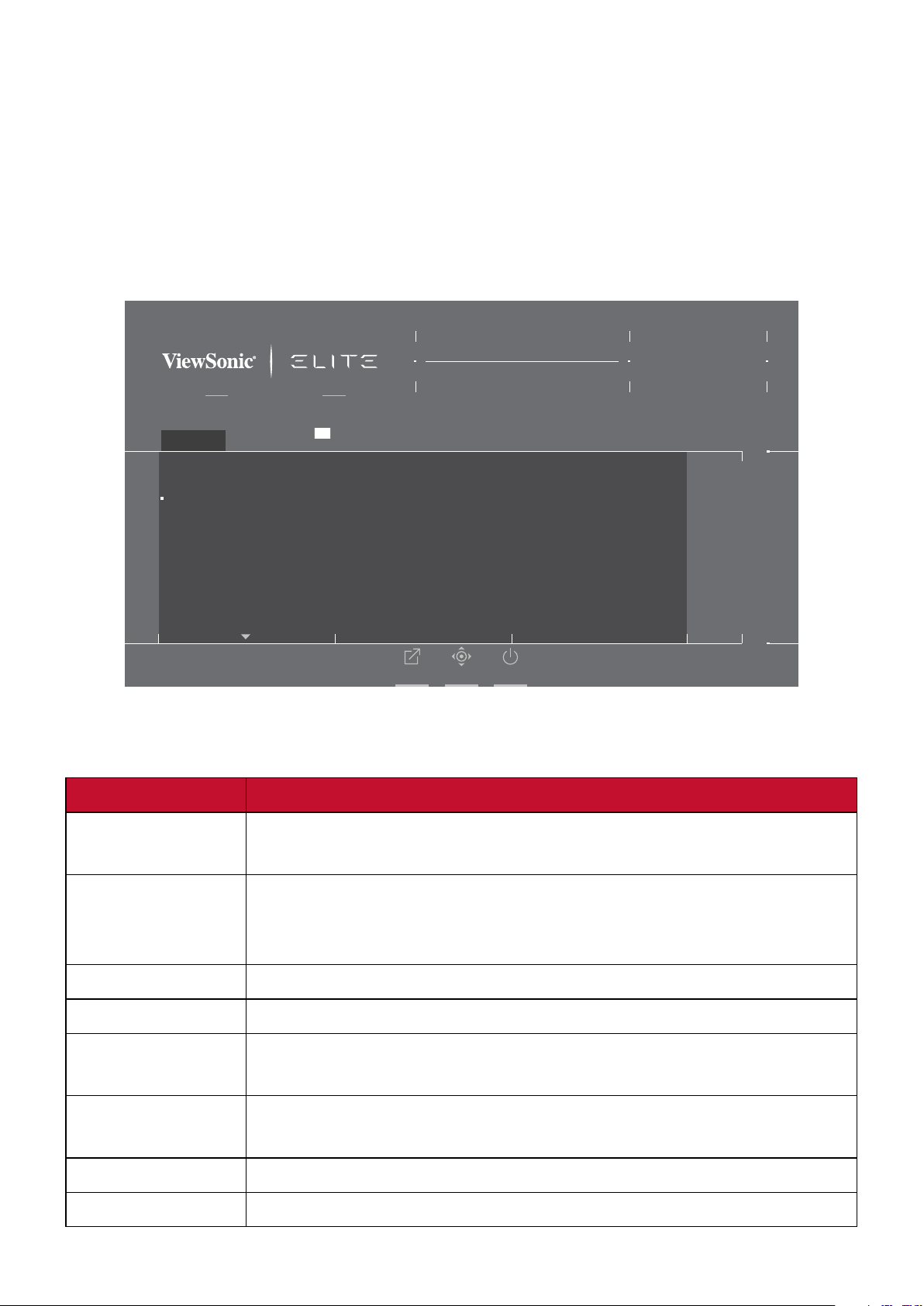
Menu Opons (Možnos nabídky)
Game Modes (Herní režimy)
1. Ssknum tlačítka [●] nebo pohybem směrového tlačítka [◄] nebo [▲] nebo
[▼] zobrazte nabídku OSD (On-Screen Display).
2. Pohybem směrového tlačítka [◄] nebo [►] vyberte nabídku Game Modes (Herní
režimy). Potom pohybem směrového tlačítka [▼] vstupte do nabídky Game
Modes (Herní režimy).
G-Sync
XG251G
Game Modes Display Input Select Audio Adjust Setup Menu
Standard
Custom 1
Custom 2
FPS
Battle Royale
MOBA
G-SYNC®
Processor
Max. Refresh Rate
Exit Navi. Power
ON
360
Custom 1
Hz
Game Modes
3. Pohybem směrového tlačítka [▲] nebo [▼] vyberte nastavení. Potom ssknum
tlačítka [●] potvrďte výběr.
Možnost nabídky Popis
Standard
Tuto možnost vyberte pro běžné používání.
(Standardní)
K dispozici jsou dvě přizpůsobitelná nastavení „Custom“
Custom 1/2
(Vlastní), které vám pomohou upravit individuální předvolby
(Vlastní 1/2)
a zajist kompabilitu s každým typem hry na trhu.
FPS Ideální pro střílečky (First-Person Shooter).
Bale Royale Vyladěno pro takcké kompevní mulplayery.
MOBA Tuto možnost vyberte pro utkání více hráčů online v aréně
(Mulplayer Online Bale Arena).
Console
Přesnost barev uzpůsobená herní konzoly.
(Konzole)
Movie (Film) Tuto možnost vyberte pro sledování lmů.
Web Tuto možnost vyberte pro procházení internetu.
38
Page 39

Display (Displej)
1. Ssknum tlačítka [●] nebo pohybem směrového tlačítka [◄] nebo [▲] nebo
[▼] zobrazte nabídku OSD (On-Screen Display).
2. Pohybem směrového tlačítka [◄] nebo [►] vyberte nabídku Display (Zobrazení).
Potom pohybem směrového tlačítka [▼] vstupte do nabídky Display (Zobrazení).
G-Sync
XG251G
Game Modes Display Input Select Audio Adjust Setup Menu
Peak White Nits
Contrast
6-axis Color
Color Temperature
Gamma
SDR Colors sRGB
G-SYNC®
Processor
Max. Refresh Rate
Exit Navi. Power
ON
360
Custom 1
Hz
Game Modes
3. Pohybem směrového tlačítka [▲] nebo [▼] vyberte možnost nabídky. Potom
pohybem směrového tlačítka [►] vstupte do příslušné podnabídky.
4. Pohybem směrového tlačítka [▲] nebo [▼] upravte/vyberte nastavení. Potom
ssknum tlačítka [●] potvrďte (je-li třeba).
POZNÁMKA: Některé možnos podnabídky mohou mít další podnabídku. Do
příslušné podnabídky vstoupíte pohybem směrového tlačítka [►].
Možnost nabídky Popis
Peak White Nits
Nastavuje hladiny černé na pozadí obrazu.
(Max. bílá nity)
Contrast
(Kontrast)
6-axis Color
(6osá barva)
Nastaví rozdíl mezi pozadím obrazu (úroveň černé) a popředí
(úroveň bílé).
Slouží k úpravám červené, zelené, modré, azurové, žluté a
purpurové.
39
Page 40

Možnost nabídky Popis
Slouží k výběru nastavení barevné teploty.
• sRGB: Nižší jas a přirozenější barvy.
• Bluish (Namodralá): Slouží k nastavení barevné teploty na
9 300K.
Color
Temperature
(Teplota barev)
Gamma
SDR Colors sRGB
(SDR barvy sRGB)
• Cool (Studená): Slouží k nastavení barevné teploty na
7 500K.
• Nave (Navní): Výchozí barevná teplota. Doporučené
nastavení pro běžné používání.
• Warm (Teplá): Slouží k nastavení barevné teploty na 5 000K.
• Full Color Control (Plné ovládání barev): Umožňuje vlastní
úpravy hodnot červené, zelené a modré.
Umožňuje uživateli ručně upravit úroveň jasu stupnice šedé
monitoru.
Akvováno pouze v režimu SDR.
O (Vypnuto): Deakvuje barevný prostor sRGB.
On (Zapnuto): Akvuje barevný prostor sRGB.
POZNÁMKA:
• Počítače se systémem Windows vyžadují, aby byla
funkce sRGB zapnutá.
SDR Variable BL
(SDR variabilní
BL)
HDR Variable BL
(HDR variabilní
BL)
DP YCbCR sRGB
• Počítače se systémem Mac vyžadují, aby byl režim
Wide Gamut (Široká škála) vypnutý.
Slouží k nastavení režimu podsvícení, který se používá v režimu
SDR.
Slouží k nastavení režimu podsvícení, který se používá v režimu
HDR.
Výběr křivky gamma pro formáty YCbCR na vstupu DP v režimu
SDR:
Když je tato funkce akvována (výchozí), vstup DP použije sRGB
gamma k zobrazení vstupů YCbCR.
Když je tato funkce deakvována, vstup DP použije BT1886
gamma k zobrazení vstupů YCbCR.
40
Page 41

Možnost nabídky Popis
Výběr křivky gamma pro formáty YCbCR na vstupu HDMI v
režimu SDR:
HDMI YCbCR
sRGB
Scaling Pix Rep
(Škálování Pix
Rep)
Variable BL Mode
(Režim variabilní
BL)
Když je tato funkce akvována, vstup HDMI použije sRGB
gamma k zobrazení vstupů YCbCR.
Když je tato funkce deakvována (výchozí), vstup HDMI použije
BT1886 gamma k zobrazení vstupů YCbCR.
Aspect (Poměr stran)
Upraví vstupní obraz tak, aby byla vyplněna obrazovka, ale
zároveň byl zachován poměr frekvence H/V.
1:1
Změna velikos je vypnuta.
Slouží k nastavení základní doby odezvy variabilního
podsvícení, když je akvován režim variabilního podsvícení.
41
Page 42

G-SYNC Processor (Procesor G-SYNC)
1. Ssknum tlačítka [●] nebo pohybem směrového tlačítka [◄] nebo [▲] nebo
[▼] zobrazte nabídku OSD (On-Screen Display).
2. Pohybem směrového tlačítka [◄] nebo [►] vyberte položku G-SYNC Processor
(Procesor G-SYNC). Potom pohybem směrového tlačítka [▼] vstupte do nabídky
G-SYNC Processor (Procesor G-SYNC).
G-Sync
XG251G
Game Modes Display Input Select Audio Adjust Setup Menu
NVIDIA Reflex Latency Analyzer
FPS
HUD Location
HUD Color
G-SYNC®
Processor
Max. Refresh Rate
Exit Navi. Power
ON
360
Custom 1
Hz
Game Modes
3. Pohybem směrového tlačítka [▲] nebo [▼] vyberte možnost nabídky. Potom
pohybem směrového tlačítka [►] vstupte do příslušné podnabídky.
Možnost nabídky Popis
NVIDIA Reex
Latency Analyzer
(Analyzátor
Opmalizuje a měří zpoždění ve hrách.
zpoždění NVIDIA
Reex)
FPS Zobrazuje hodnotu obnovovací frekvence na obrazovce.
HUD Locaon
Slouží k nastavení polohy hodnoty obnovovací frekvence.
(Umístění HUD)
HUD Color
Slouží k nastavení barvy hodnoty obnovovací frekvence.
(Barva HUD)
42
Page 43

Input Select (Výběr zdroje)
1. Ssknum tlačítka [●] nebo pohybem směrového tlačítka [◄] nebo [▲] nebo
[▼] zobrazte nabídku OSD (On-Screen Display).
2. Pohybem směrového tlačítka [◄] nebo [►] vyberte položku Input Select (Výběr
vstupu). Potom pohybem směrového tlačítka [▼] vstupte do nabídky Input
Select (Výběr vstupu).
G-Sync
XG251G
Game Modes Display Input Select Audio Adjust Setup Menu
Auto Switch
HDMI 1
HDMI 2
DisplayPort
G-SYNC®
Processor
Max. Refresh Rate
Exit Navi. Power
ON
360
Custom 1
Hz
Game Modes
3. Pohybem směrového tlačítka [▲] nebo [▼] vyberte požadovaný vstupní zdroj.
Potom ssknum tlačítka [●] potvrďte výběr.
43
Page 44

Audio Adjust (Nastavení zvuku)
1. Ssknum tlačítka [●] nebo pohybem směrového tlačítka [◄] nebo [▲] nebo
[▼] zobrazte nabídku OSD (On-Screen Display).
2. Pohybem směrového tlačítka [◄] nebo [►] vyberte položku Audio Adjust
(Nastavení zvuku). Potom pohybem směrového tlačítka [▼] vstupte do nabídky
Audio Adjust (Nastavení zvuku).
G-Sync
XG251G
Game Modes Display Input Select Audio Adjust Setup Menu
Volume
Mute
G-SYNC®
Processor
Max. Refresh Rate
Exit Navi. Power
ON
360
Custom 1
Hz
Game Modes
3. Pohybem směrového tlačítka [▲] nebo [▼] vyberte požadovanou možnost.
Potom pohybem směrového tlačítka [►] vstupte do příslušné podnabídky.
4. Pohybem směrového tlačítka [▲] nebo [▼] upravte/vyberte nastavení a
(případně) ssknum tlačítka [●] potvrďte výběr.
Možnost nabídky Popis
Volume
Slouží k nastavení úrovně hlasitos.
(Hlasitost)
Mute (Ztlumit) Slouží k zapnu/vypnu zvuku.
44
Page 45

Setup Menu (Nabídka nastavení)
1. Ssknum tlačítka [●] nebo pohybem směrového tlačítka [◄] nebo [▲] nebo [▼]
zobrazte nabídku OSD (On-Screen Display).
2. Pohybem směrového tlačítka [◄] nebo [►] vyberte položku Setup Menu
(Nabídka nastavení). Potom pohybem směrového tlačítka [▼] vstupte do nabídky
Setup Menu (Nabídka nastavení).
G-Sync
XG251G
Game Modes Display Input Select Audio Adjust Setup Menu
Language
Resolution Notice
Information
Quick Access
Crosshair
Elite RGB
G-SYNC®
Processor
Max. Refresh Rate
Exit Navi. Power
ON
360
Custom 1
Hz
Game Modes
3. Pohybem směrového tlačítka [▲] nebo [▼] vyberte možnost nabídky. Potom
pohybem směrového tlačítka [►] vstupte do příslušné podnabídky.
4. Pohybem směrového tlačítka [▲] nebo [▼] upravte/vyberte nastavení. Potom
ssknum tlačítka [●] potvrďte (je-li třeba).
POZNÁMKA: Některé možnos podnabídky mohou mít další podnabídku. Do
příslušné podnabídky vstoupíte pohybem směrového tlačítka [►].
45
Page 46

Možnost nabídky Popis
Language (Jazyk) Slouží k výběru jazyka nabídky OSD.
Resoluon Noce
(Upozornění na
rozlišení)
Informaon
(Informace)
Quick Access
(Rychlý přístup)
Crosshair
(Vlasový kříž)
Po akvaci této možnos systém informuje uživatele, že
aktuální rozlišení zobrazení není správné navní rozlišení.
Zobrazí informace o monitoru.
Vyberte možnos, které mají být zobrazeny v nabídce rychlého
přístupu.
Překryv na obrazovce umožňuje přesněji a rychleji mířit v hrách
FPS. Další informace viz straně 55.
46
Page 47

Možnost nabídky Popis
Slouží k ovládání RGB osvětlení na zadní straně monitoru a za
rámečkem pro bohatější RGB zážitek. Když je toto nastavení
zapnuté nebo pokud bylo resetováno, akvuje se výchozí
„Breathing (Pulzování)“.
Kromě toho je osvětlení RGB rovněž sesynchronizováno s
několika důležitými partnery. Po stažení jejich sowaru můžete
dále upravovat své možnos RGB.
Chcete-li využít partnerský soware, přečtěte si následující
podrobné pokyny pro instalaci.
Instalace partnerského sowaru RGB
• Přejděte na hps://www.viewsonic.com/elite/rgb/ a zvolte
partnerský RGB soware, který chcete stáhnout.
Elite RGB
OSD Timeout
• Stáhněte a nainstalujte zvolený soware.
• S mto monitorem je dodáván kabel USB 3.0 A-zástrčka na
B-zástrčka. Připojte konektor USB 3.0 B-zástrčka k monitoru
a konektor USB 3.0 A-zástrčka k počítači.
• Spusťte partnerský soware a začněte přizpůsobovat svoje
RGB osvětlení!
Můžete rovněž využít naše výukové programy pro instalaci RGB
sowaru online na adrese hps://www.viewsonic.com/elite/
rgb/.
*Odchylky režimů, funkce přizpůsobení a jakékoli další funkce
nebo použi musí vycházet a podléhat podmínkám používání,
licenční smlouvě s koncovým uživatelem a s možnostmi
sowaru, které jsou denovány nebo uvedeny v partnerském
sowaru.
Slouží k nastavení délky zobrazení nabídky OSD na obrazovce.
(Časový interval
OSD)
OSD Background
(Pozadí OSD)
Power Indicator
(Kontrolka
napájení)
Slouží k zobrazení/skry pozadí OSD, když se nabídka OSD
zobrazí na obrazovce.
Zapne nebo vypne indikátor napájení. Pokud je tato položka
nastavena na Zapnuto, po zapnu zařízení indikátor napájení
sví modře.
47
Page 48

Možnost nabídky Popis
Standby Charger
(Pohotovostní
nabíječka)
Sleep (Spánek)
Deep Sleep
(Hluboký spánek)
ECO Mode
(Režim ECO)
All Recall
(Připomenout
Když je tato funkce akvována, rozhraní USB bude napájet, i
když se monitor nachází v pohotovostním režimu.
Nastavte dobu nečinnos, po které monitor přejde do Sleep
mode (režimu Spánek).
On (Zapnuto)
Když není k dispozici signál, monitor přejde po 15 minutách do
režimu spánku.
O (Vypnuto)
Když není k dispozici signál, monitor nepřejde do režimu
spánku.
Slouží k výběru z různých režimů na základě spotřeby energie.
Obnoví výchozí hodnoty všech nastavení.
vše)
48
Page 49

Pokročilé funkce a nastavení
V této čás jsou popsány pokročilé funkce monitoru.
NVIDIA Reex Latency Analyzer (Analyzátor zpoždění NVIDIA
Reex)
Technologie NVIDIA Reex omezuje prodlevu vstupu mezi periferními zařízeními
(například myší) a počítačem/displejem. To omezuje latenci, zvyšuje výkon a zážitek
ze hry.
Pokyny pro používání analyzátoru zpoždění NVIDIA Reex Latency Analyzer:
1. Připojte monitor přes rozhraní DisplayPort ke gracké kartě GeForce GPU.
2. Zajistěte, aby mezi monitorem a počítačem byl připojen kabel USB Type B.
Typ B Typ A
Type BType A
3. Připojte myš kompabilní s technologií NVIDIA Reex k portu USB Type A na zadní
straně monitoru, který je označen ikonou myši (
).
4949
Page 50

4. Spusťte technologii NVIDIA Reex Latency Analyzer (Analyzátor zpoždění
NVIDIA Reex) v nabídce OSD monitoru:
Ssknum tlačítka [●] nebo pohybem směrového tlačítka [◄] nebo [▲]
nebo [▼] zobrazte nabídku OSD (On-Screen Display).
Pomocí směrového tlačítka přejděte na: G-SYNC Processor (Procesor
G-SYNC) > NVIDIA Reex Latency Analyzer (Analyzátor zpoždění NVIDIA
Reex) > PC + Display Latency (Zpoždění PC + displeje) > On (Zapnuto).
G-Sync
XG251G
Game Modes Display Input Select Audio Adjust Setup Menu
NVIDIA Reflex Latency Analyzer
FPS
HUD Location
HUD Color
G-SYNC®
Processor
G-SYNC Esports
PC + Display Latency
Monitoring Sensitivity
Show Monitoring Rectangle
Rectangle Location
Rectangle Size
Max. Refresh Rate
Exit Navi. Power
On
Off
ON
360
Custom 1
Hz
Game Modes
5. Nastavte položku Monitoring Rectangle (Monitorovací obdélník).
Analyzátor zpoždění NVIDIA Reex Latency Analyzer měří záblesky nebo jasné
změny na obrazovce. Měření se provádí v Monitoring Rectangle (Monitorovací
obdélník).
Aby bylo možné měřit zpoždění, je třeba umíst Monitoring Rectangle
(Monitorovací obdélník) na místo na displeji, kde dochází k zábleskům nebo ke
změnám jasu, když ssknete levé tlačítko myši (například při umístění na ús
hlavně palné zbraně ve hře FPS).
V nabídce OSD:
Ssknum tlačítka [●] nebo pohybem směrového tlačítka [◄] nebo [▲]
nebo [▼] zobrazte nabídku OSD (On-Screen Display).
Pomocí směrového tlačítka přejděte na: G-SYNC Processor (Procesor
G-SYNC) > NVIDIA Reex Latency Analyzer (Analyzátor zpoždění NVIDIA
Reex) > Rectangle Locaon (Umístění obdélníku) a upravte umístění
Monitoring Rectangle (Monitorovací obdélník).
POZNÁMKA:
• V čás Rectangle Preset (Předvolba obdélníku) lze vybrat
přednastavenou polohu.
• Velikost monitorovacího obdélníku lze upravit v čás Rectangle Size
(Velikost obdélníku).
6. Nyní bude možné měřit zpoždění PC + displeje ssknum levého tlačítka myši.
Další informace najdete na: hps://www.nvidia.com/en-us/geforce/news/reexlatency-analyzer-360hz-g-sync-monitors/.
50
Page 51

Filtr modrého světla a zdravé oči
Filtr modrého světla blokuje modré světlo s vysokou energií pro pohodlnější
sledování.
Nastavení ltru modrého světla prostřednictvím rychlého přístupu
Filtr modrého světla lze akvovat a deakvovat rychle pomocí tlačítka rychlého
přístupu.
Tlačítko rychlého
přístupu
Quick Access
Blue Light Filter
On
POZNÁMKA: Při akvování ltru modrého světla (Blue Light Filter, BLF) pomocí
tlačítka rychlého přístupu bude hodnota BLF 100, což odpovídá
cerkátu TÜV. Nicméně pokud uživatel zvolí jinou funkci pomocí
tlačítka rychlého přístupu, hodnota BLF bude 0.
51
Page 52

Při používání monitoru dodržujte následující pravidla:
• Při dlouhodobém sledování počítačových obrazovek může dojít k podráždění očí
a nepříjemným pocitům. Aby se tyto dopady omezily, doporučujeme sledování
pravidelně přerušovat, aby si zrak odpočinul.
• Uživatelé mohou přizpůsobit hodnotu ltru modrého světla v Game Modes
Menu (Nabídka herních režimů).
G-Sync
XG251G
Game Modes Display Input Select Audio Adjust Setup Menu
Standard
Custom 1
Custom 2
FPS
Battle Royale
MOBA
G-SYNC®
Processor
ULMB
ULMB Pulse Width
Dark Boost
Blue Light Filter
Response Time OD
Recall
Max. Refresh Rate
Exit Navi. Power
ON
Custom 1
Hz360
Game Modes
50
/100
• Tento monitor rovněž podporuje funkci potlačení blikání, která omezuje nebo
zcela odstraňuje blikání obrazovky a m snižuje možné namáhání zraku.
Výpočty přestávek
Při dlouhodobém sledování monitoru doporučujeme dělat pravidelné přestávky.
Doporučujeme provádět krátké, alespoň pě (5) minutové, přestávky po jedné (1)
až svou (2) hodinách nepřetržitého sledování.
Obecně je vhodnější dělat kratší a častější přestávky než delší a méně časté.
Sledování vzdálených objektů
Během přestávek mohou uživatelé dále omezit namáhání zraku a vysoušení m, že
se zahledí na vzdálené objekty.
Procvičování očí a krku
Procvičování očí
Procvičování očí může přispět k minimalizování únavy zraku. Pomalu otáčejte očima
doleva, doprava, nahoru a dolů. Podle potřeby opakujte.
Procvičování krku
Procvičování krku může rovněž přispět k minimalizování únavy zraku. Uvolněte paže
a nechte je viset podél boků, mírně se ohněte dopředu a protáhněte krk, otáčejte
hlavou doprava a doleva. Podle potřeby opakujte.
52
Page 53

Quick Access (Rychlý přístup)
Umožňuje rychle provádět některé funkce a režimy prostřednictvím tlačítka
rychlého přístupu a nabídky. Uživatelé mohou rovněž denovat upřednostňované
funkce a režimy v nabídce rychlého přístupu prostřednictvím Setup Menu (Nabídka
nastavení) v nabídce OSD. Tato funkce/režim bude akvován ssknum tlačítko
rychlého přístupu.
Quick Access
Blue Light Filter
On
POZNÁMKA: Nabídka rychlého přístupu po třech (3) sekundách automacky
zmizí.
Chcete-li změnit funkce rychlého přístupu pro tlačítko rychlého přístupu:
1. Ssknum tlačítka [●] nebo pohybem směrového tlačítka [◄] nebo [▲] nebo [▼]
zobrazte nabídku OSD (On-Screen Display).
2. Pohybem směrového tlačítka [◄] nebo [►] vyberte položku Setup Menu
(Nabídka nastavení). Potom pohybem směrového tlačítka [▼] vstupte do nabídky
Setup Menu (Nabídka nastavení).
Quick Access
Blue Light Filter
Off
3. Pohybem směrového tlačítka [▲] nebo [▼] vyberte položku Quick Access
(Rychlý přístup). Potom pohybem směrového tlačítka [►] vstupte do příslušné
podnabídky.
4. Pohybem směrového tlačítka [▲] nebo [▼] vyberte svoje preference. Potom
ssknum tlačítka [●] potvrďte výběr.
53
Page 54

Elite RGB Lighng (Osvětlení Elite RGB)
Slouží k ovládání RGB osvětlení na zadní straně monitoru a za rámečkem. Když je
tato položka nastavena na „On (Zapnuto)“ nebo po resetování bude akvní výchozí
režim „Breathing (Pulzování)“.
Pokyny pro vstup do nabídky Elite RGB:
1. Ssknum tlačítka [●] nebo pohybem směrového tlačítka [◄] nebo [▲] nebo [▼]
zobrazte nabídku OSD (On-Screen Display).
2. Pohybem směrového tlačítka [◄] nebo [►] vyberte položku Setup Menu
(Nabídka nastavení). Potom pohybem směrového tlačítka [▼] vstupte do nabídky
Setup Menu (Nabídka nastavení).
3. Pohybem směrového tlačítka [▲] nebo [▼] vyberte položku Elite RGB. Potom
pohybem směrového tlačítka [►] vstupte do příslušné podnabídky.
4. Pohybem směrového tlačítka [▲] nebo [▼] vyberte svoje preference. Potom
ssknum tlačítka [●] potvrďte výběr.
POZNÁMKA: Některé možnos podnabídky mohou mít další podnabídku. Do
příslušné podnabídky vstoupíte pohybem směrového tlačítka [►].
Kromě toho je podsvícení RGB rovněž sesynchronizováno s několika důležitými
partnery. Po stažení jejich sowaru můžete dále upravovat své možnos RGB.
Pokyny pro instalaci partnerského RGB sowaru:
1. Přejděte na: hps://www.viewsonic.com/elite/rgb/
2. Vyberte partnerský RGB soware a stáhněte jej.
3. Připojte jeden konec kabelu USB typ B k monitoru a druhý konec k počítači.
4. Spusťte a nainstalujte partnerský soware.
5. Nyní můžete začít přizpůsobovat RGB osvětlení monitoru.
54
Page 55

Crosshair (Vlasový kříž)
Výběr různých stylů a barev vlasového kříže, který se zobrazuje jako překryv na
obrazovce.
Pokyny pro akvaci funkce Crosshair (Vlasový kříž):
1. Ssknum tlačítka [●] nebo pohybem směrového tlačítka [◄] nebo [▲] nebo [▼]
zobrazte nabídku OSD (On-Screen Display).
2. Pohybem směrového tlačítka [◄] nebo [►] vyberte položku Setup Menu
(Nabídka nastavení). Potom pohybem směrového tlačítka [▼] vstupte do nabídky
Setup Menu (Nabídka nastavení).
3. Pohybem směrového tlačítka [▲] nebo [▼] vyberte položku Crosshair (Vlasový
kříž). Potom pohybem směrového tlačítka [►] potvrďte výběr.
4. Pohybem směrového tlačítka [▲] nebo [▼] vyberte upřednostňovaný styl a barvu
vlasového kříže. Potom ssknum tlačítka [●] potvrďte výběr.
POZNÁMKA: Před potvrzením se na pravé straně nabídky OSD zobrazí obrázek
náhledu vlasového kříže (typ a barva).
Crosshair (Vlasový kříž) Popis
Type A (Typ A)
Type B (Typ B)
Type C (Typ C)
Adjust
Main Menu
Exit
POZNÁMKA: Toto pole se zprávou se zobrazí s
vlasovým křížem a automacky
zmizí po třech (3) sekundách.
55
Page 56

Příloha
Technické údaje
Položka Kategorie Technické údaje
LCD Typ TFT 1920 x 1080 LCD s akvní matricí,
rozteč pixelů 0,2331 mm x 0,2331 mm
Velikost zobrazení 62,23 cm, 24,5”
Barevný ltr Svislý proužek RGB
Skleněný povrch Anreexní typ, tvrzené 3H
Vstupní signál Synchronizace
videa
TMDS digitální (100 Ω)
HDMI:f
DisplayPort:f
:30 - 230 kHz, fv:48-144 Hz
h
h
Kompabilita PC až 1920 x 1080
Macintosh až 1920 x 1080
Doporučeno 1920 x 1080 @ 360Hz
Rozlišení
1
Podporováno • 1920 x 1080 @ 100, 120, 144, 165, 240, 360Hz
• 1680 x 1050 @ 60Hz
• 1440 x 900 @ 60, 75Hz
• 1280 x 1024 @ 60, 75Hz
• 1024 x 768 @ 50, 60, 70, 72, 75Hz
• 800 x 600 @ 56, 60, 72, 75Hz
• 720 x 400 @ 70Hz
• 640 x 480 @ 50, 60, 67, 72, 75Hz
Napájecí adaptér
Plocha zobrazení Plné vykreslení
2
Vstupní napě AC 100 - 240 V, 50/60Hz (automacké přepínání)
596,736 x 335,664 mm (23,49” x 13,22”)
(H x V)
Provozní
podmínky
Teplota 0° C až 40° C (32° F až 104° F)
Vlhkost 20% až 90% (bez kondenzace)
:30 - 250 kHz, fv:48-360 Hz
Nadmořská výška 10 000 stop (3,048 km)
Skladovací
podmínky
Teplota -20° C až 60° C (-4° F až 140° F)
Vlhkost 5% až 90% (bez kondenzace)
Nadmořská výška 40 000 stop (12,1 km)
Rozměry Fyzická
(Š x V x H)
557,9 x 402,7~522,7 x 247,9 mm
(21,96” x 15,85~20,58” x 9,76”)
Nástěnný držák Rozměry 100 x 100 mm
Hmotnost Fyzická 10,2 kg (22,49 lbs)
Úsporné režimy Zapnuto
3
60W (typicky)
4
Vypnuto < 0,3 W (max.)
1
Nastavení frekvenčních režimů gracké karty v počítači nesmí přesáhnout tyto hodnoty; v opačném případě může dojít k trvalému
poškození monitoru.
2
Používejte pouze napájecí adaptér od společnos ViewSonic® nebo autorizovaného zdroje.
3
Testovací podmínky splňují standardy EEI.
4
Bez USB a zvuku.
56
Page 57

Slovníček
V této čás jsou vysvětleny standardní termíny užívané u všech modelů LCD
monitorů. Všechny termíny jsou abecedně uspořádány.
POZNÁMKA: Některé termíny se nemusí na váš monitor vztahovat.
A
B
Advanced DCR (Pokročilé DCR)
Pokročilá technologie DCR automacky detekuje signál obrazu a inteligentně
ovládá jas na pozadí a barvu za účelem zlepšení možnos ztmavení černé
v tmavších scénách a zesvětlení bílé na světlém pozadí.
Adapve Sync (Adapvní synchronizace)
Technologie Adapve Sync eliminuje sekání obrazu při hraní her
a vynechávání snímků díky plynulému a bezchybnému výkonu za téměř
jakékoli frekvence snímků.
Audio Adjust (Nastavení zvuku)
Nastaví hlasitost, ztlumí zvuk nebo přepíná vstupy, pokud máte více než
jeden zdroj.
Auto Detect (Automacká detekce)
Pokud aktuální vstup nemá signál, monitor automacky přepne na další
možnost vstupu. Tato funkce je u některých modelů ve výchozí konguraci
deakvována.
Black Stabilizaon (Stabilizace černé)
Stabilizace černé ViewSonic poskytuje zvýšenou viditelnost a detaily
zesvětlením tmavých scén.
Blue Light Filter (Filtr modrého světla)
Upravuje ltr, který blokuje modré světlo s vysokou energií pro pohodlnější
sledování.
Boot Up Screen (Spouštěcí obrazovka)
Po vypnu spouštěcí obrazovky se nebude zobrazovat zpráva při zapnu
monitoru.
Brightness (Jas)
Nastavuje hladiny černé na pozadí obrazu.
57
Page 58

C
Color Adjust (Nastavení barev)
Poskytuje několik režimů nastavení barev pro přizpůsobení potřebám
uživatelů.
Color Range (Rozsah barev)
Monitor může automacky detekovat rozsah barev vstupního signálu.
Možnos rozsahu barev můžete ručně změnit a přizpůsobit správný rozsah
barev, pokud se barvy nezobrazují správně.
Možnos Popis
Auto (Automacky)
Full Range
(Plný rozsah)
Limited Range
(Omezený rozsah)
Color Space (Barevný prostor)
Umožňuje uživatelům vybrat, který barevný prostor by chtěli použít pro
barevný výstup monitoru (RGB, YUV).
Color Temperature (Teplota barev)
Umožňuje uživatelům vybrat konkrétní nastavení teploty barev a přizpůsobit
sledování obrazu.
Výchozí panel Původní stav panelu
sRGB Standardní barevný prostor používaných pro systém
Blusih (Namodralá) Slouží k nastavení barevné teploty na 9 300K.
Monitor automacky rozpoznává formát barev a
úrovně černé a bílé.
Rozsah barev černé a úrovně bílé jsou plné.
Rozsah barev černé a úrovně bílé jsou omezené.
Windows.
Cool (Chladivá) Slouží k nastavení barevné teploty na 7 500K.
Nave (Navní) Výchozí barevná teplota. Doporučené nastavení pro
obecné používání.
Warm (Teplé) Slouží k nastavení barevné teploty na 5 000K.
ColorX
Jedinečný barevný režim s vyváženou rychlos a barvou pro zobrazení
rychlého pohybu. Opmální pro hry, které vyžadují okamžité reexy a
přesné barvy pro rychlé reakce.
Contrast (Kontrast)
Nastaví rozdíl mezi pozadím obrazu (úroveň černé) a popředí (úroveň bílé).
Crosshair (Vlasový kříž)
Výběr různých stylů a barev vlasového kříže, který se zobrazuje jako překryv
na obrazovce.
58
Page 59

E
Elite RGB Lighng (Osvětlení Elite RGB)
Slouží k ovládání RGB osvětlení na zadní straně monitoru a za rámečkem. Lze
upravovat barvu i styl RGB osvětlení.
G
H
Game Mode (Režim Hra)
Využívá herní podobu nabídky OSD včetně předem kalibrovaných
herních nastavení FPS, RTS a MOBA. Každý režim je funkčně přizpůsoben
prostřednictvím herního testování a úprav pro opmální kombinaci barev a
technologie.
Gamma
Umožňuje uživateli ručně upravit úroveň jasu stupnice šedé monitoru.
K dispozici je výběr šes možnos: 1.8, 2.0, 2.2, 2.4, 2.6, a 2.8.
Hertz Limiter (Omezovač frekvence)
Umožňuje uživatelům ovládat výstupní snímkovou frekvenci monitoru.
Monitor bude omezovat maximální počet snímků, které z něho lze vykreslit,
aby se šetřilo napájení a načítání na straně monitoru.
Hue (Odsn)
Upravuje odsn jednotlivých barev (červené, zelené, modré, azurové,
purpurové a žluté).
I
Informaon (Informace)
Zobrazuje režim synchronizace (vstupní videosignál) gracké karty v počítači,
číslo modelu LCD monitoru, sériové číslo a adresu webových stránek
společnos ViewSonic®. Pokyny pro změnu rozlišení a obnovovací frekvence
(verkální frekvence) najdete v uživatelské příručce ke gracké kartě.
POZNÁMKA: Například VESA 1024 x 768 při 60 Hz představuje rozlišení
o hodnotě 1024 x 768 a obnovovací frekvenci 60 Hz.
Input Select (Výběr zdroje)
Přepíná mezi různými vstupy, které jsou pro monitor k dispozici.
59
Page 60

L
Low Input Lag (Nízká prodleva vstupu)
Společnost ViewSonic® nabízí nízkou prodlevu vstupu s využim reduktoru
zpracování monitorem, což omezuje zpožďování signálu. V podnabídce „Low
Input Lag“ (Nízká prodleva vstupu) můžete vybrat odpovídající rychlost pro
své zamýšlené použi.
M
O
Manual Image Adjust (Ruční nastavení obrazu)
Zobrazí nabídku „Manual Image Adjust“ (Ruční nastavení obrazu). Můžete
ručně nastavovat celou řadu nastavení kvality obrazu.
Memory Recall (Obnovení z pamě)
Obnoví výchozí nastavení úprav, pokud se zobrazení používá ve výchozím
režimu přednastavené synchronizace uvedené v čás „Technické údaje“ této
příručky.
POZNÁMKA: (Výjimka) Tento ovládací prvek nemá vliv na změny
provedené s nastavením „Language Select“ (Výběr jazyka)
nebo „Power Lock“ (Zámek vypínače).
Oset (Posun)
Upravuje úrovně černé pro červenou, zelenou a modrou. Funkce zesílení
a posunu umožňují uživatelům ovládat vyvážení bílé pro maximalizaci řízení
při kontrastních a tmavých scénách.
OSD Pivot (Otočení OSD)
Slouží k nastavení směru zobrazení nabídky OSD monitoru.
P
Overscan (Přeskenování)
Odkazuje na oříznutý obraz na obrazovce vašeho monitoru. Nastavení na
vašem monitoru přiblíží obsah lmu, takže nemusíte vidět úplné okraje
lmu.
Power Indicator (Kontrolka napájení)
Kontrolka zobrazuje, zda je monitor zapnutý nebo vypnutý. Toto nastavení
rovněž řídí osvětlení na stojánku. Uživatelé mohou tento efekt vypnout
v čás „Power Indicator (Kontrolka napájení)“. Kontrolka napájení navíc
ukazuje průměrnou barvu, která přímo převádí vstupní barevný signál přijatý
na obrazovce.
PureXP™
Zkratka označení „Pure Experience“. Tato funkce umožňuje vylepšit
obrazovou kvalitu pohybujících se objektů tak, aby byly ostřejší. V některých
hrách má XP rovněž roli na indikátoru života. XP je běžný a moderní způsob
pojmenovávání, podobně jako zkratka VFX pro termín videoefekt v oblas
videa. Má rovněž herní a technologický přínos.
60
Page 61

Q
Quick Access (Rychlý přístup)
Umožňuje rychle provádět některé funkce a režimy prostřednictvím
tlačítka rychlého přístupu a nabídky. Uživatelé mohou rovněž denovat
upřednostňované funkce a režimy v nabídce rychlého přístupu
prostřednictvím Setup Menu (Nabídka nastavení) v nabídce OSD. Funkce/
režim bude akvován, jakmile se na položku přesune světelný panel. Po
odstranění světelného panelu je funkce deakvována.
R
S
Recall (Připomenu)
Resetuje nastavení ViewMode monitoru.
Resoluon Noce (Upozornění na rozlišení)
Upozornění uživatele informuje, že aktuální rozlišení zobrazení není správné
navní rozlišení. Toto upozornění se zobrazí na okně nastavení zobrazení při
nastavování rozlišení zobrazení.
Response Time OD (Doba odezvy OD)
Funkce pokročilého ladění pro uživatele, kteří chtějí upravit dobu odezvy
svého monitoru. Mohou vybrat z pě (5) různých úrovní pro přesnější
vyladění co nejrychlejší odezvy. Zároveň lze omezit rozostření nebo zdvojení
na základě individuálních herních situací.
Setup Menu (Nabídka nastavení)
Slouží k úpravám nastavení nabídky OSD (On-Screen Display). Celá řada
těchto nastavení lze nastavit prostřednictvím upozornění na obrazovce,
takže uživatelé nemusejí nabídku znovu otevírat.
V
Sharpness (Ostrost)
Upravuje kvalitu obrazu monitoru.
ViewMode (Režim zobrazení)
Unikátní funkce ViewMode (Režim zobrazení) od společnos ViewSonic
nabízí předvolby „Game“ (Hra), „Movie“ (Film), „Web“, „Text“, „MSC“
a „Mono“. Tyto předvolby byly vytvořeny především pro opmalizaci
sledování obrazů pro různé účely použi obrazovky.
ViewScale
Hráči mohou upravovat velikost zobrazení obsahu na monitoru a zvolit
„opmální velikost“ pro danou situaci.
61
Page 62

Odstraňování problémů
V této čás jsou popsány některé obecné problémy, se kterými se můžete setkat při
používání tohoto monitoru.
Problém nebo pož Možná řešení
Není napájení • Zkontrolujte, zda jste zapnuli monitor ssknum
tlačítka Napájení.
• Zkontrolujte, zda je napájecí kabel řádně a
bezpečně připojen k monitoru a k elektrické
zásuvce.
• Připojte k zásuvce jiný elektrospotřebič a
zkontrolujte, zda je v zásuvce napě.
Napájení je zapnuté,
ale na obrazovce není
žádný obraz
Nesprávné nebo
neobvyklé barvy
Obraz je příliš světlý či
tmavý
Obraz na monitoru se
zasekává
• Zkontrolujte, zda je řádně a bezpečně připojen
kabel videa mezi monitorem a počítačem.
• Upravte nastavení jasu a kontrastu.
• Ujistěte se, že je vybrán správný vstupní zdroj.
• Pokud chybí některé barvy (červená, zelená nebo
modrá), zkontrolujte, zda je kabel videa řádně a
bezpečně připojen. Uvolněné nebo zlomené kolíky
v konektoru kabelu mohou způsobit vadné spojení.
• Připojte monitor k jinému počítači.
• Používáte-li starší grackou kartu, požádejte
společnost ViewSonic® o adaptér pro karty, které
nejsou kompabilní se standardem DDC.
• Upravte jas a kontrast v nabídce OSD.
• Obnovte tovární nastavení monitoru.
• Ujistěte se, že je vybrán správný vstupní zdroj.
• Zkontrolujte, zda nejsou ohnuté nebo zlomené
kolíky v konektoru kabelu videa.
• Zkontrolujte, zda je řádně a bezpečně připojen
kabel videa mezi monitorem a počítačem.
Obraz je rozmazaný • Upravte rozlišení na správný poměr stran.
• Obnovte tovární nastavení monitoru.
Obrazovka není
správně vystředěná
• Upravte vodorovné a svislé nastavení v nabídce
OSD.
• Zkontrolujte poměr stran.
• Obnovte tovární nastavení monitoru.
62
Page 63

Problém nebo pož Možná řešení
Obrazovka je
zobrazena žlutě
Na obrazovce se
nezobrazuje nabídka
OSD/ovládací prvky
OSD nejsou dostupné
Tlačítka ovládacího
panelu nefungují
Některé nabídky nelze
v OSD vybrat
Žádný výstup zvuku • Používáte-li sluchátka do uší/na uši, zkontrolujte,
• Zkontrolujte, zda je položka „Blue Light Filter“ (Filtr
modrého světla) nastavena na O (Vypnuto).
• Zkontrolujte, zda nabídka OSD není zamknutá.
• Vypněte monitor, odpojte napájecí kabel, připojte
jej zpět a potom zapněte monitor.
• Obnovte tovární nastavení monitoru.
• Neskněte více tlačítek současně.
• Restartujte počítač.
• Upravte ViewMode nebo vstupní zdroj.
• Obnovte tovární nastavení monitoru.
zda je připojen mini-stereo konektor.
• Ujistěte se, že hlasitost není ztlumena ani není
nastavena na 0.
• Zkontrolujte nastavení vstupu zvuku.
Monitor neprovede
úpravu
Zařízení USB připojená
k monitoru nefungují
Externí zařízení
je připojené, ale
na obrazovce se
nezobrazuje žádný
obraz
• Zkontrolujte, zda se v blízkos nebo na monitoru
nenacházejí žádné překážky a zda je zachován
dostatečný volný prostor.
• Další informace viz „Úpravy zorného úhlu“.
• Zkontrolujte, zda je kabel USB správně připojen.
• Zkuste použít jiný port USB (je-li k dispozici).
• Některá zařízení USB vyžadují vyšší elektrický
proud; připojte zařízení přímo k počítači.
• Zkontrolujte, zda je Power (Napájení) zapnuto
• Upravte jas a kontrast v nabídce OSD.
• Zkontrolujte, zda je spojovací kabel řádně a
bezpečně zapojen. Uvolněné nebo zlomené kolíky v
konektoru kabelu mohou způsobit vadné spojení.
63
Page 64

Údržba
Obecné zásady
• Zkontrolujte, zda je monitor vypnutý a zda je napájecí kabel odpojen od
elektrické zásuvky.
• Je zakázáno nanášet nebo lít jakékoli tekuny přímo na obrazovku nebo
podstavec.
• S monitorem zacházejte opatrně, protože tmavě zbarvené umělé hmoty se
snadno poškrábou a bílé známky otěru jsou zřetelnější, než na světlém monitoru.
Čištění obrazovky
• Otřete obrazovku čistým, suchým a netřepivým hadříkem. Tím bude odstraněn
prach a částečky nečistot.
• Pokud je obrazovka stále znečištěná, naneste na čistý, suchý a netřepivý hadřík
malé množství čisče skla bez obsahu čpavku nebo alkoholu a obrazovku otřete.
Čištění skříně
• Použijte měkký a suchý hadřík.
• Pokud je skříň stále znečištěná, naneste na čistý, suchý a netřepivý hadřík malé
množství prostředku na my nádobí bez obsahu čpavku, alkoholu ani abrazivních
látek a otřete povrch skříně.
Právní omezení
• Společnost ViewSonic® nedoporučuje používat k čištění monitoru a skříně žádné
čisče na bázi čpavku nebo alkoholu. Bylo zjištěno, že některé chemické čisče
poškozují obrazovku a/nebo skříň monitoru.
• Společnost ViewSonic® nezodpovídá za škody způsobené používáním čisčů na
bázi čpavku nebo alkoholu.
64
Page 65

Regulatorní a servisní informace
Informace o shodě
Tato část obsahuje všechny související požadavky a vyjádření ohledně předpisů.
Potvrzené odpovídající aplikace musí odpovídat typovým štkům a příslušnému
označení na zařízení.
Prohlášení o shodě FCC
Toto zařízení splňuje podmínky čás 15 směrnic FCC. Provoz vyžaduje splnění
následujících dvou podmínek: (1) toto zařízení nesmí způsobit nežádoucí rušení
signálu, (2) toto zařízení musí akceptovat jakékoli vnější rušení včetně rušení, které
by způsobilo nežádoucí činnost. Toto zařízení bylo testováno a splňuje limity pro
digitální zařízení třídy B podle předpisů FCC, část 15.
Tato omezení mají poskytnout rozumnou ochranu před škodlivým rušením pro
instalace v obytných prostorách. Zařízení vytváří, používá a může vyzařovat
elektromagnecké záření na rádiových frekvencích a při zanedbání pokynů pro
instalaci a používání může způsobit nežádoucí rušení rozhlasového a televizního
vysílání. Neexistuje však žádná záruka, že při konkrétní instalaci nebude k rušení
docházet. Pokud zařízení způsobuje nežádoucí rušení příjmu rozhlasu nebo televize,
které může být potvrzeno vypnum a zapnum tohoto zařízení, může se uživatel
pokusit napravit toto rušení některým z následujících opatření:
• Přesměrujte nebo přemístěte přijímací anténu.
• Zvětšete vzdálenost mezi daným zařízením a přijímačem.
• Připojte zařízení do jiného zásuvkového okruhu, než ke kterému je připojen
přijímač.
• Poraďte se s prodejcem nebo odborným TV/radiotechnikem.
Varování: Upozorňujeme vás, že změny nebo úpravy, které nejsou výslovně
schváleny stranou zodpovědnou za soulad, mohou zneplatnit vaše právo obsluhovat
toto zařízení.
Prohlášení Industry Canada
CAN ICES-003(B) / NMB-003(B)
Prohlášení o shodě CE pro evropské země
Toto zařízení splňuje požadavky směrnice o elektromagnecké
kompabilitě 2014/30/EU a směrnice o nízkém napě 2014/35/EU.
65
Page 66

Následující informace pla pouze pro členské státy EU:
Značka zobrazená vpravo je v souladu se Směrnicí pro likvidaci použitého
elektrického a elektronického vybavení 2012/19/EU (WEEE). Tato značka
upozorňuje, že toto zařízení NELZE likvidovat s netříděným komunálním
odpadem, ale je třeba jej odevzdat v příslušné sběrně podle místních
zákonů.
Prohlášení o shodě RoHS2
Tento produkt byl zkonstruován a vyroben v souladu se směrnicí 2011/65/EU
Evropského parlamentu a Rady na omezení používání některých nebezpečných látek
v elektrických a elektronických zařízeních (směrnice RoHS2) a splňuje maximální
hodnoty koncentrací vydané evropským výborem TAC (Technical Adaptaon
Commiee) uvedené níže:
Látka Specikovaná
maximální koncentrace
Olovo (Pb) 0,1% < 0,1%
Rtuť (Hg) 0,1% < 0,1%
Kadmium (Cd) 0,01% < 0,01%
Šesmocný chróm (Cr6⁺) 0,1% < 0,1%
Polybromované bifenyly (PBB) 0,1% < 0,1%
Polybromované difenylethery (PBDE) 0,1% < 0,1%
Bis (2-ethylhexyl) alát (DEHP) 0,1% < 0,1%
Butyl benzyl alát (BBP) 0,1% < 0,1%
Dibutyl alát (DBP) 0,1% < 0,1%
Diisobutyl alát (DIBP) 0,1% < 0,1%
Skutečná
koncentrace
Některé součás produktů jak je uvedeno výše jsou vyloučeny podle Přílohy III
směrnic RoHS2 (viz níže). Výjimky vyloučených součás:
• Rtuť v chladných katodových zářivkových lampách a venkovních zářivkových
lampách (CCFL a EEFL) pro speciální účely nepřekračující (na lampu):
Krátká délka (
Střední délka (> 500 mm a
≦ 500 mm): maximálně 3,5 mg na lampu.
≦ 1 500 mm): maximálně 5 mg na lampu.
Dlouhá délka (> 1 500 mm): maximálně 13 mg na lampu.
• Olovo ve skle katodových paprskových trubic.
• Olovo ve skle uorescenčních trubic nepřesahující 0,2 % podle hmotnos.
• Olovo jako doplňkový prvek v hliníku, který obsahuje až 0,4 % olova podle
hmotnos.
• Slina mědi obsahující až 4 % olova podle hmotnos.
66
Page 67

• Olovo ve vysokoteplotních pájkách (například sliny olova, které obsahují 85 %
nebo více hmotnos olova).
• Elektrické a elektronické součástky obsahující olovo ve skle a keramice jiné, než
dielektrická keramika v kondenzátorech, například piezoelektrická zařízení, nebo
ve skelných nebo keramických sloučeninách.
Indické omezení nebezpečných látek
Vyjádření k omezení nebezpečných látek (Indie). Tento produkt splňuje „India
E-waste Rule 2011“ (Indická pravidla pro elektronický odpad z roku 2011), která
zakazuj používání olova, rtu, kadmia, šesmocného chrómu, polybromovaných
bifenylů (PBB) a polybromovaného difenyletheru (PBDE) v koncentracích
převyšujících 0,1% hmotnost a 0,01% hmotnos pro kadmium, kromě výjimek
stanovených v Plánu 2 těchto pravidel.
Likvidace produktu po skončení životnos
Společnost ViewSonic® respektuje životní prostředí a je zavázána pracovat a žít
ekologicky. Děkujeme vám, že jste součás chytřejšího a ekologičtějšího používání
výpočetní techniky. Další informace najdete na Webu společnos ViewSonic®.
USA a Kanada:
http://www.viewsonic.com/company/green/recycle-program/
Evropa:
http://www.viewsoniceurope.com/eu/support/call-desk/
Tchaj-wan:
hps://recycle.epa.gov.tw/
67
Page 68

Informace o autorských právech
Copyright© ViewSonic® Corporaon, 2021. Všechna práva vyhrazena.
Macintosh a Power Macintosh jsou registrované ochranné známky společnos
Apple Inc.
Microso, Windows a logo Windows jsou ochranné známky společnos Microso
Corporaon registrované v USA a dalších zemích.
ViewSonic®, logo se třemi ptáky, OnView, ViewMatch a ViewMeter jsou
registrované ochranné známky společnos ViewSonic® Corporaon.
VESA je registrovaná ochranná známka sdružení Video Electronics Standards
Associaon. DPMS, DisplayPort a DDC jsou ochranné známky sdružení VESA.
ENERGY STAR® je registrovaná ochranná známka americké agentury pro ochranu
životního porstředí EPA (Environmental Protecon Agency).
Jako partner programu ENERGY STAR® se společnost ViewSonic® Corporaon
zavázala, že tento produkt bude splňovat zásady programu ENERGY STAR® pro
úsporu energie.
Prohlášení: Společnost ViewSonic® Corporaon neodpovídá za technické nebo
redakční chyby nebo nedostatky v tomto dokumentu ani za náhodné nebo následné
škody vzniklé použim tohoto dokumentu nebo produktu.
V zájmu neustálého zdokonalování produktů si společnost ViewSonic® Corporaon
vyhrazuje právo na změnu specikací produktu bez předchozího upozornění. Změna
informací v tomto dokumentu bez předchozího upozornění vyhrazena.
Tento dokument nesmí být kopírován, rozšiřován nebo převáděn do jakékoliv formy
a pro jakékoli účely bez předchozího písemného svolení společnos ViewSonic®
Corporaon.
XG251G_UG_CZE_1a_20210909
68
Page 69

Zákaznické služby
Chcete-li získat technickou odbornou pomoc nebo provést servis produktu,
vyhledejte kontakt v následující tabulce nebo se obraťte na prodejce.
POZNÁMKA: Budete potřebovat výrobní číslo produktu.
Země/oblast Web Země/oblast Web
Asijsko-pacická oblast a Afrika
Australia
中国 (China)
Hong Kong (English)
Indonesia
日本 (Japan)
Malaysia
Myanmar
New Zealand
Philippines
臺灣 (Taiwan)
Việt Nam
www.viewsonic.com/au/
www.viewsonic.com.cn
www.viewsonic.com/hk-en/
www.viewsonic.com/id/
www.viewsonic.com/jp/
www.viewsonic.com/my/
www.viewsonic.com/mm/
www.viewsonic.com/nz/
www.viewsonic.com/ph/
www.viewsonic.com/tw/
www.viewsonic.com/vn/
Bangladesh
香港 (繁體中文)
India
Israel
Korea
Middle East
Nepal
Pakistan
Singapore
ประเทศไทย
South Africa & Maurius
www.viewsonic.com/bd/
www.viewsonic.com/hk/
www.viewsonic.com/in/
www.viewsonic.com/il/
www.viewsonic.com/kr/
www.viewsonic.com/me/
www.viewsonic.com/np/
www.viewsonic.com/pk/
www.viewsonic.com/sg/
www.viewsonic.com/th/
www.viewsonic.com/za/
Severní a jižní Amerika
United States
Lan America
www.viewsonic.com/us
www.viewsonic.com/la
Evropa
Europe
Deutschland
Россия
Türkiye
United Kingdom
www.viewsonic.com/eu/
www.viewsonic.com/de/
www.viewsonic.com/ru/
www.viewsonic.com/tr/
www.viewsonic.com/uk/
Canada
France
Қазақстан
España
Україна
www.viewsonic.com/us
www.viewsonic.com/fr/
www.viewsonic.com/kz/
www.viewsonic.com/es/
www.viewsonic.com/ua/
69
Page 70

Omezená záruka
Monitor ViewSonic®
Rozsah záruky:
ViewSonic® zaručuje, že její produkty budou v záruční době pracovat bez vad na
materiálu a provedení. Dojde-li během záruční doby k závadě produktu způsobené
vadou materiálu nebo provedení, společnost ViewSonic® produkt opraví nebo
vymění za podobný produkt. Učiní tak podle vlastního uvážení a jako jediné
nápravné opatření vůči vám. Vyměněný produkt nebo jeho vnitřní součás mohou
obsahovat znovu vyrobené nebo repasované součástky nebo komponenty. Na
opravený nebo náhradní produkt nebo díly nebo součástky se bude vztahovat
zbývající délka původní omezené záruky zákazníka a záruční doba nebude
prodloužena. Společnost ViewSonic® neposkytuje žádnou záruku na soware
třech stran, který může být součás produktu nebo nainstalovaný zákazníkem,
instalace neoprávněných hardwarových dílů nebo součás (například lamp
projektorů). (Viz část: „Co je vyloučeno ze záruky a na co se záruka nevztahuje“).
Platnost záruční doby:
Na displeje ViewSonic® se vztahuje záruka od 1 do 3 let v závislos na zemi
zakoupení, pro všechny součás včetně zdroje světla a na veškerou práci od data
zakoupení prvním spotřebitelem.
Koho záruka chrání:
Tato záruka se vztahuje pouze na prvního kupujícího-spotřebitele.
Co je vyloučeno ze záruky a na co se záruka nevztahuje:
• Produkt, jehož sériové číslo bylo upraveno, odstraněno nebo znečitelněno.
• Poškození, zhoršení nebo nefungování z následujících příčin:
nehoda, nesprávné používání, nedbalost, požár, voda, blesk nebo jiné
přírodní živly, neoprávněné úpravy produktu nebo nedodržení pokynů
dodaných s produktem.
Oprava nebo pokus o opravu osobou, která nebyla oprávněna společnos
ViewSonic®.
PCI nenese odpovědnost za poškození nebo ztrátu programu, dat nebo
vyměnitelných paměťových médií.
Běžné opotřebení.
Odebrání nebo instalace produktu.
• Ztráta sowaru nebo dat, ke které může dojít při opravě nebo výměně.
70
Page 71

• Poškození produktu při přepravě.
• Příčiny mimo produkt, například výkyvy nebo výpadky elektrické energie.
• Použi spotřebního materiálu nebo náhradních dílů, které nesplňují specikace
společnos ViewSonic.
• Zanedbání pravidelné údržby produktu podle pokynů v této uživatelské příručce
ze strany uživatele.
• Veškeré další příčiny, které se nevztahují k závadě produktu.
• Poškození způsobené dlouhodobým zobrazením stackých (nepohyblivých)
obrazu (rovněž označováno jako vypálení obrazu).
• Soware - jakýkoli soware třech stran, který může být součás produktu nebo
nainstalovaný zákazníkem.
• Hardware/příslušenství/díly/součás – instalace neoprávněných hardwarových
dílů nebo součás (například lamp projektorů).
• Poškození nebo znehodnocení povrchové úpravy skříně monitoru nevhodným
čištěním, jak je uvedeno v uživatelské příručce k produktu.
• Servisní poplatky za demontáž, montáž a zprovoznění, včetně montáže produktu
na stěnu.
Zajištění servisu:
• Informace o servisu v záruční době získáte od Zákaznické podpory společnos
ViewSonic® (viz stránka „Zákaznický servis“). Budete vyzváni k poskytnu
sériového čísla produktu.
• Pro zajištění servisu v záruční době budete vyzváni, abyste poskytli: (a) originální
doklad o nákupu s datem, (b) vaše jméno, (c) vaši adresu, (d) popis problému a
(e) sériové číslo produktu.
• Odevzdejte nebo odešlete produkt vyplaceně v původním obalu některému z
pověřených servisních středisek ViewSonic® nebo společnos ViewSonic®.
• Informace o nejbližším servisním středisku ViewSonic® získáte od společnos
ViewSonic®.
Omezení předpokládaných záruk:
Mimo záruky uvedené v tomto dokumentu neexistují žádné výhradní ani
předpokládané záruky, včetně předpokládaných záruk obchodovatelnos a
vhodnos pro určitý účel.
71
Page 72

Vyloučení škod:
Jedinou povinnos společnos ViewSonic je uhrazení opravy nebo výměny
produktu. Společnost ViewSonic® nenese odpovědnost za:
• Škody na jiném majetku způsobené závadami produktu, škody způsobené
požemi, ztrátou používání produktu, ztrátou času, ztrátou zisku, ztrátou
obchodní příležitos, ztrátou dobré vůle, střetem obchodních vztahů nebo jinou
komerční ztrátou, a to i v případě, že společnost byla na možnost těchto škod
upozorněna.
• Veškeré další náhodné, následné nebo jiné škody.
• Veškeré nároky jiné strany vůči spotřebiteli.
• Oprava nebo pokus o opravu osobou, která nebyla oprávněna společnos
ViewSonic®.
Platný právní řád:
Tato záruka vám dává určitá práva; můžete mít rovněž další práva, která se v různých
státech liší. Některé státy neumožňují výjimky nebo omezení předpokládaných
záruk ani omezení odpovědnos za následné nebo nepřímé škody; v takovém
případě se na vás výše uvedená omezení a výjimky nevztahují.
Prodej mimo USA a Kanadu:
Informace o záruce a servisu produktů ViewSonic® prodávaných mimo USA a
Kanadu získáte od společnos ViewSonic® nebo od místního prodejce ViewSonic®.
Záruční doba na tento produkt v pevninské Číně (vyjma Hongkongu, Macaa a
Thajska) se řídí podmínkami a ujednáními záručního listu na údržbu.
Uživatelé v Evropě a Rusku najdou veškeré podrobnos o poskytované záruce na
webu: hp://www.viewsonic.com/eu/ v čás „Support/Warranty Informaon“.
Šablona záručních podmínek na monitor v uživatelské příručce
VSC_TEMP_2007
72
Page 73

